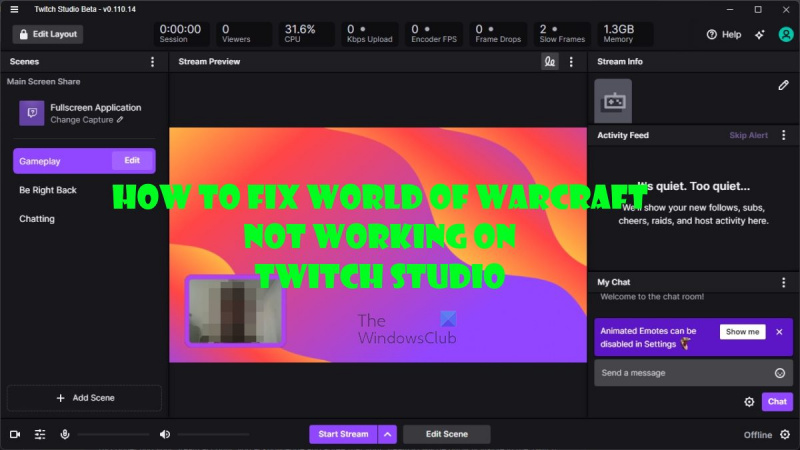Если вы ИТ-специалист и ищете решение ошибки «Twitch Studio не записывает игру», вы попали по адресу. В этой статье мы покажем вам, как исправить эту ошибку, чтобы вы могли вернуться к потоковой передаче ваших любимых игр. Во-первых, давайте посмотрим, что вызывает эту ошибку. Twitch Studio использует технологию Game Capture для записи вашего игрового процесса. Эта технология не идеальна, и иногда могут возникнуть проблемы с записью. Есть несколько вещей, которые вы можете сделать, чтобы исправить эту ошибку. Во-первых, попробуйте перезагрузить компьютер. Это часто устраняет любые проблемы с Game Capture. Если это не сработает, попробуйте переустановить Twitch Studio. Обычно это устраняет любые проблемы с программным обеспечением, которые могут вызывать ошибку. Если у вас по-прежнему возникают проблемы, вы можете попробовать использовать другое программное обеспечение для записи. OBS Studio — популярная альтернатива Twitch Studio. Его можно бесплатно загрузить и использовать, и он намного надежнее, чем технология Game Capture от Twitch Studio. Мы надеемся, что эта статья помогла вам исправить ошибку «Twitch Studio не записывает игру». Если у вас есть какие-либо другие вопросы или проблемы, не стесняйтесь обращаться к нам. Мы всегда рады помочь!
Несколько пользователей жалуются на Twitch Studio не снимает свои игры . Это, без сомнения, проблема для обычных стримеров, которые хотят без проблем подключаться и транслировать свои игры. Насколько мы можем судить, пользователи понятия не имеют, почему это происходит, но это не потому, что мы пытаемся помочь.
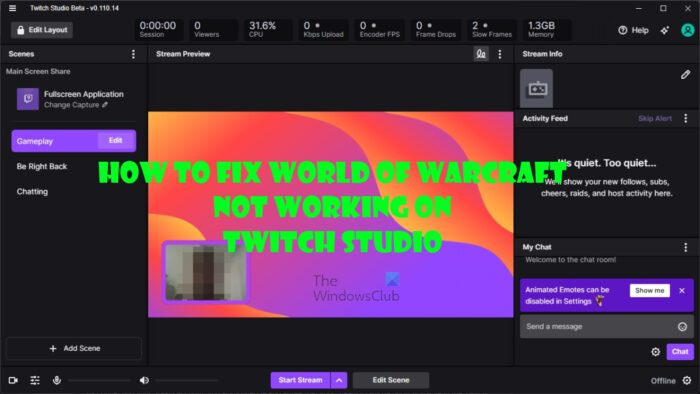
Теперь, если вы входите в число немногих или многих людей, у которых возникают проблемы с приложением Twitch Studio, мы собираемся объяснить, как решить эту проблему с помощью Мир Warcraft например, с тех пор, как мы узнали, что у людей чаще возникают проблемы с потоковой передачей этой игры, чем нет.
Мы решили выделить несколько возможных решений, так как проблема здесь может быть выделена по разным причинам. И это основная причина, почему эта ошибка настолько сложна, что мы не можем точно определить проблему.
Исправлена ошибка, из-за которой Twitch Studio не записывала игру.
Если Twitch Studio не записывает звук или видео из игры, вот несколько решений, которые помогут вам решить эту проблему:
Windows 10 деактивирована после замены оборудования
- Выйдите и войдите в Twitch
- Откройте приложение Twitch Studio от имени администратора.
- Переустановите приложение Twitch Studio.
- Добавьте World of Warcraft в приложение Twitch Studio.
- Удалите файл AddonGameInstance.json из Twitch Studio.
1] Выйдите и войдите в Twitch
Выход и вход в свою учетную запись Twitch может решить проблему с надстройкой World of Warcraft. Для этого следуйте приведенной ниже информации.
- Во-первых, вы должны выйти из Twitch.
- Оттуда нажмите на Авторизоваться кнопка.
- Введите свои официальные учетные данные, которые являются вашим именем пользователя и паролем.
- После этого нажмите Войти клавишу или нажмите кнопку Авторизоваться кнопку ниже, чтобы выполнить задание.
- Пожалуйста, проверьте, правильно ли работает надстройка World of Warcraft.
2] Откройте приложение Twitch Studio от имени администратора.
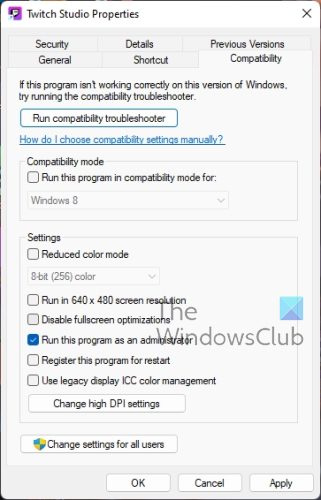
Если описанное выше не помогло, то следующим шагом, который мы рекомендуем, является запуск приложения Twitch Studio от имени администратора. Этого можно добиться довольно легко, так что давайте поговорим об этом.
- Щелкните правой кнопкой мыши ярлык приложения Twitch Studio.
- Выбирать Характеристики вариант из контекстного меню.
- Оттуда вы должны выбрать Совместимость вкладка
- Далее, пожалуйста, установите флажок, который гласит: бегать эту программу от имени администратора.
- Нажмите Применять , Затем ОТЛИЧНО .
- Наконец, запустите приложение Twitch Studio, чтобы увидеть, что лучше.
Кроме того, вы можете щелкнуть правой кнопкой мыши значок ярлыка Twitch Studio и выбрать бегать как администратор.
судоку для windows 10
3] Переустановите приложение Twitch Studio.
Windows 11
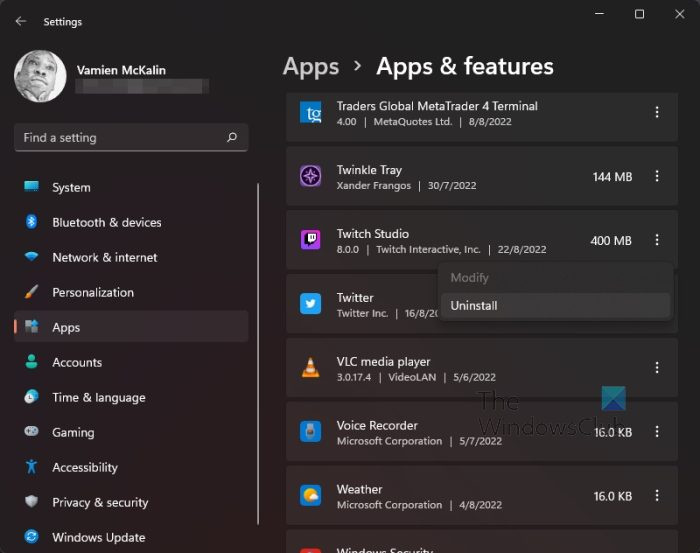
Если у вас все еще есть проблемы, то следующим логическим шагом будет переустановка Twitch Studio. Давайте обсудим, как это сделать в кратчайшие сроки.
- нажмите Клавиша Windows + I открыть Настройки приложение.
- Нажимать Программы через левую панель.
- Следующим шагом является выбор Приложения и функции .
- Прокрутите вниз, пока не найдете Twitch Studio.
- Нажимать кнопка с тремя точками рядом с названием приложения.
- В раскрывающемся меню нажмите на Удалить .
- Перезагрузите компьютер с Windows 11.
Наконец, посетите официальный Страница загрузки Twitch , а оттуда загрузите и установите приложение Twitch Studio.
Windows 10
Для тех, кто работает под управлением операционной системы Windows 10, мы должны сказать, что шаги очень похожи на действия в Windows 11.
выключить всплывающее сообщение facebook
- нажмите Клавиша Windows + I зажечь Настройки приложение.
- В главном меню нажмите на Программы .
- После этого выберите Приложения и функции .
- Как только вы зашли так далеко, найдите приложение Twitch Studio.
- Нажмите на приложение, затем выберите Удалить .
- Перезагрузите компьютер с Windows 10.
Наконец, загрузите и установите приложение Twitch Studio через официальный Страница загрузки Twitch .
4] Добавьте World of Warcraft в приложение Twitch Studio.
Теперь, после переустановки Twitch Studio, вам нужно будет повторно добавить World of Warcraft.
- Откройте приложение Twitch Studio.
- Идти к Настройки , затем выберите Мода вкладка
- Нажимать Мир Warcraft немедленно.
- Оттуда нажмите на механизм через раздел менеджера дополнений.
- Нажимать Добавить игру .
- Найдите папку дополнений World of Warcraft.
- Выберите их, и сразу появится список дополнений.
5] Удалите файл AddonGameInstance.json из Twitch Studio.
Пользователи, обновившие свою версию приложения Twitch Studio, могут обнаружить, что больше не видят свои надстройки. Мы считаем, что это решение может помочь в такой ситуации.
перезапустить проводник Windows
- Откройте приложение Twitch Studio.
- Оттуда вы должны нажать на кнопку меню.
- Далее необходимо выбрать Помощь , Затем О Twitch .
- От О Twitch раздел, люди увидят Папка клиента .
- Нажмите на нее, чтобы открыть список файлов.
- Найдите папку, известную как экземпляры игры .
- Откройте папку.
- Наконец найти и удалить AddonGameInstance.json .
Теперь вы можете перезапустить приложение и проверить, исчезла ли проблема.
Читать : Лучшие браузерные игры, в которые вы можете играть на Twitch прямо сейчас
Twitch Studio только для ПК?
На момент написания статьи приложение Twitch Studio было доступно только для ПК с Windows. Но в будущем все может измениться, поскольку в прошлом компания намекала, что кроссплатформенная поддержка может появиться в ближайшем или отдаленном будущем.
Стоит ли использовать Twitch Studio?
По словам некоторых стримеров, приложение Twitch Studio не имеет каких-либо уникальных функций, поэтому стримеры могут продолжать использовать другие приложения, если захотят, без загрузки Twitch Studio. Для тех, кто не уверен, что использовать, можем ли мы предложить попробовать OBS? Это очень хорошо.
Что лучше StreamLabs или Twitch Studio?
Streamlabs здесь победитель, но если вы относитесь к тому типу стримеров, которым нужна простая программа, которую легко использовать без особых сложностей, попробуйте Twitch Studio. Однако, если вы не транслируете исключительно на Twitch, вы можете научиться использовать Streamlabs как можно скорее.
Можно ли использовать Twitch Studio с OBS?
По словам людей из Twitch, это возможно. Просто откройте OBS Studio на игровом ПК, затем выберите «Инструменты» > «Настройки вывода NDI». После этого нажмите «Основной пин» и дайте имя основному пину. Это имя появится в разделе демонстрации экрана в Twitch Studio. Наконец, убедитесь, что экран вашего игрового ПК захвачен OBS, и все.